Як повністю видалити McAfee у Windows 10, 8.1 та Windows 7

- 1292
- 168
- Mrs. Delbert D'Amore
Якщо антивірус MCAFEE (тотальний захист чи інший) був попередньо встановлений на вашому комп’ютері або ноутбуці) або він був встановлений «самим собою» після певних ваших дій, можливо, ви захочете видалити. Однак це не завжди проходить гладко: особливо з деякими помилками при вилученні.
У цих інструкціях докладно про те, як повністю видалити McAfee з комп'ютера або ноутбука за допомогою системи та за допомогою офіційної утиліти для видалення продуктів McAfee, а також про часті причини того, що антивірус не видаляється. Подібна тема: як повністю видалити Avast з комп’ютера.
- Просте видалення McAfee з комп’ютера і чому виникають проблеми при виданні
- Як повністю видалити MCAFEE за допомогою утиліти видалення споживчих продуктів McAfee (MCPR)
- Відеоінструкція
Просте видалення McAfee від Windows і чому це може не працювати
Антивірус MCAFEE та інші продукти розробника легко видаляються через панель управління - програми та компоненти. Найпоширеніші причини проблем із повним видаленням McAfee:
- Використання сторонніх програм Deinstal. Вони можуть бути корисними при вилученні інших програм, але краще не використовувати їх для антивірусів, в будь -якому випадку, перш ніж використовувати офіційний Deinstal та перезавантажувати комп'ютер. Причина: Видалення антивірусу -це процес з більш ніж одного етапу, і після того, як офіційний DEI -Reinstall вийшов, не потрібно чистити дані та залишки, а іноді й шкідливі. Завершення антивірусного видалення відбувається після обов'язкового перезавантаження комп'ютера. І третій сторонні деїнсталлори часто починають це робити до реального завершення видалення (тобто перед перезавантаженням), що призводить до проблем.
- Іноді користувач, використовуючи видалення MCAFEE на панелі управління, без перезавантаження (і потрібно перезавантажити, а не завершення роботи та включення, це може бути важливо у Windows 10), починає зняти папки, що залишилися з антивірусу або негайно встановіть новий (який звітує, що ви вже встановили McAfee і не встановлювали). Вам не потрібно це робити, спочатку перезавантажити, щоб завершити видалення.
Таким чином, якщо ви враховуєте описані вище точки, зазвичай ви можете видалити McAfee, використовуючи наступні кроки:
- Перейдіть на панель управління (у Windows 10 ви можете використовувати пошук на панелі завдань для цього), відкрити елемент "Програми та компоненти", виберіть потрібний продукт McAfee та натисніть "Видалити" або "Видалити/змінювати". Якщо вас відображають декілька продуктів, виберіть "BASIC", наприклад, загальний захист McAfee.

- Пройдіть усі кроки видалення, зазначивши, що вам потрібно видалити все, що знаходиться на комп’ютері.
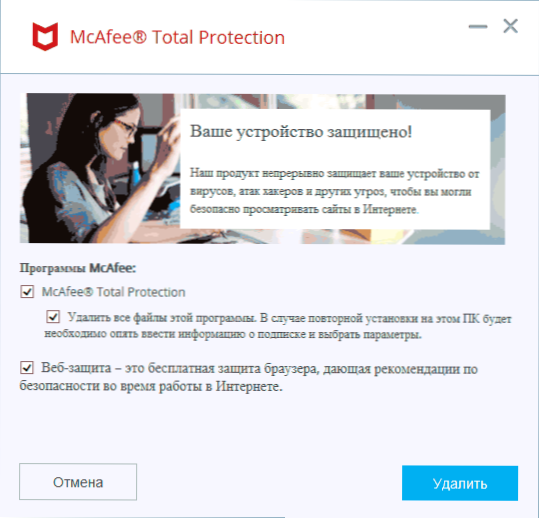
- Після завершення процесу обов'язково перезавантажте Windows. І після цього, якщо потрібно, ви можете вручну зняти антивірусні папки.
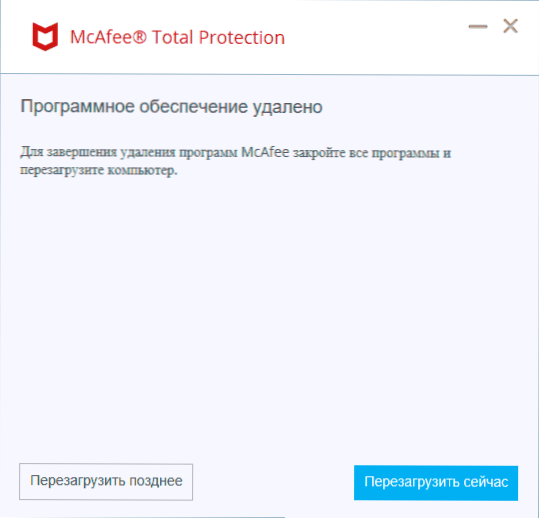
Як правило, якщо ви використовуєте цей метод, ви не почнете маніпулювати папками або "автоматичним пошиттям" перед перезавантаженням, тоді видалення буде успішним. Якщо це не вийде, ми використовуємо другий метод, використовуючи офіційну утиліту MCAFEE.
Як повністю видалити MCAFEE за допомогою видалення споживчих продуктів MCAFEE (MCPR)
У разі проблем при переміщенні McAfee з комп'ютера Windows 10, 8.1 та Windows 7 Ви можете використовувати офіційну утиліту McAfee споживчий вилучення. В ідеалі запустіть утиліту в безпечному режимі, але зазвичай працює без нього:
- Завантажте вилучення споживчих товарів MCAFEE з офіційного веб -сайту https: // послуга.Mcafee.Com/webcenter/portal/cp/home/articleview?Locale = ru_ru & satralId = ts101331 (іноді він тривалий час відкривається, пряме завантаження посилання mcrp - нас.Mcafee.Com/apps/supporttools/mcpr/mcpr.Asp)
- Запустіть утиліту, натисніть Далі у головному вікні, де вам поінформовано, що всі продукти McAfee будуть повністю видалені, а у наступному вікні підтвердити згоду на умови (виберіть елемент "згоди").
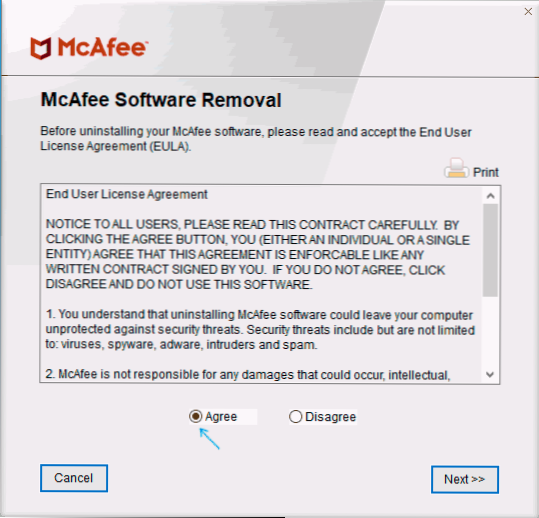
- Введіть видалення коду підтвердження. Увага: У цьому коді відрізняється капітал та малі літери.
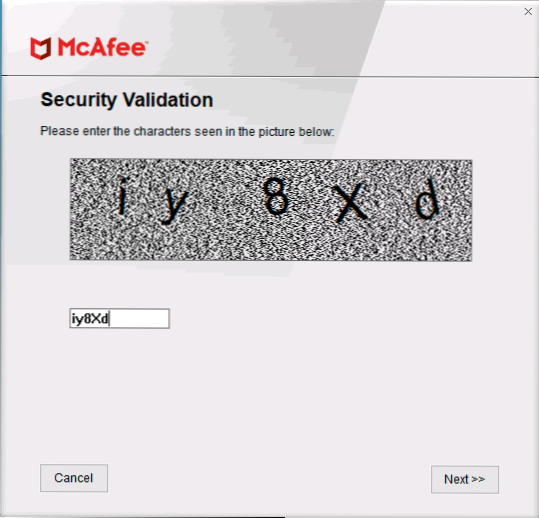
- Зачекайте завершення процесу видалення.
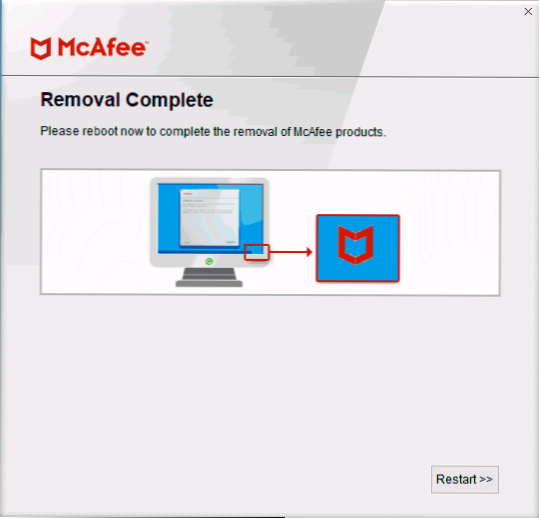
- Обов’язково перезавантажте комп’ютер.
Це буде видалено з вашого комп’ютера або ноутбука на цьому.
Зверніть увагу: Якщо після різних невдалих спроб видалити McAfee, ви перестали працювати та фірмову утиліту, причиною може бути те, що файли встановлення та запису в реєстрі були зіпсовані вашими діями. Тоді може бути можливим рішення - повторно встановіть той самий антивірус MCAFEE, перезапустити комп'ютер і лише потім використовуйте утиліту для видалення.
Видалення McAfee у Windows - відеоінструкція
На цьому все. Я сподіваюся, що у вашому випадку все пройшло успішно, і ви нарешті позбулися від McAfee на своєму пристрої.
- « Не переклади з ігрового ринку на Android
- Bluestacks - найпопулярніший емулятор Android для ноутбуків Windows, повністю російською мовою »

